En av de kjedelige oppgavene som jeg hadde gåttgjennom de siste dagene, ble kontinuerlig endring av IP-adresseinnstillinger fra DHCP til manuelt å sette den opp i Windows Network Adapter Settings. Årsaken var tydeligvis ruteren som nå er deaktivert DHCP-funksjonen, og ettersom jeg vanligvis bruker blandingen av begge alternativene, dvs. å legge inn IP-adresseinformasjonen manuelt under Internet Protocol Version 4 (TCP / IPv4) for en ruter, og la den ligge på automatisk, for den andre var det møysommelig nok å bytte mellom begge nettverkene. Vel, jeg kunne ha fortsatt å gå gjennom den samme prosedyren hvis jeg ville, men jeg lette etter en ganske enkel løsning for å få jobben gjort og heldigvis nok, Ultimate IP-veksler reddet dagen min. Hva dette fiffige lille verktøyet gjør er, lar deg sette opp flere IP-adresseprofiler slik at du enkelt kan bytte mellom dem for forskjellige nettverk, enten du er på jobb eller hjemme. Detaljer etter hoppet.
Vær oppmerksom på at installasjonen under installasjonenprøver å laste ned og installere Incredibar-verktøylinjen, samt angi IncrediBar som nettlesers standard hjemmeside. Dette kan imidlertid lett unngås ved å velge Tilpasset installasjon alternativet og fjerne merkingen av alle tre avmerkingsboksene.

Når du starter applikasjonen for første gang, klikker du profiler -knappen for å åpne profiler-konfigurasjonsvinduet. Dette vinduet viser alle tilgjengelige Nettverkskort på datamaskinen; for eksempel trådløs nettverkstilkobling, lokal tilkobling osv. Velg nettverkskortet og klikk på Legg til profil knappen nederst for å åpne opp Profildetaljer panel. Her kan du enten aktivere DHCP eller manuelt angi IP-detaljene, for eksempel IP-adresse, nettverksmaske, standard gateway, DNS-adresse (Primær og videregående) og WINS-adresse. Dessuten kan du merke Bruk proxy og angi ditt Proxy-server. Hvis du vil at den skal være den aktive tilkoblingen, aktiverer du Aktiv øverst til høyre og klikk Lagre. Gjenta denne prosessen lar deg opprette så mange profiler du vil. Når du er ferdig, kan du bare lukke dette vinduet for å gå tilbake til hovedgrensesnittet.
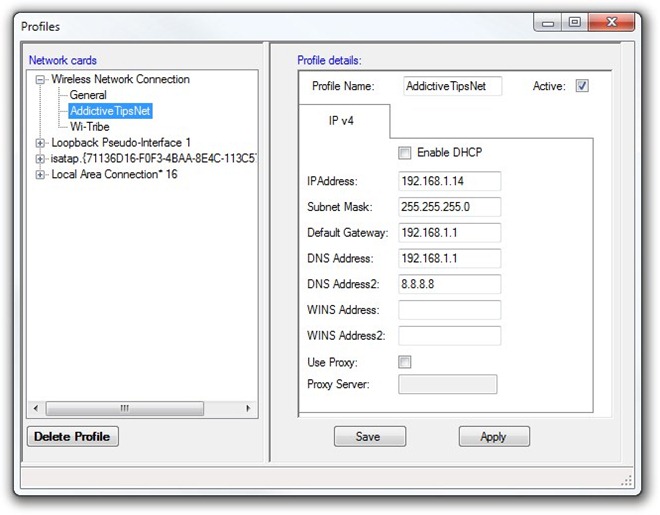
Nå vil du kunne bytte mellom alle profilene dine fra hvilket som helst av de forskjellige nettverkskortene. Bare velg nettverkskortet og ønsket profil, og klikk på Søke om for å aktivere endringene dine umiddelbart.
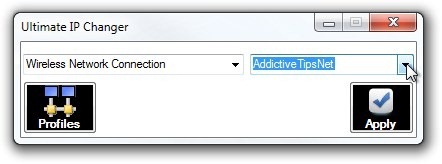
Applikasjonen er tilgjengelig helt gratis og fungerer på Windows XP, Windows Vista, Windows 7 og Windows 8. Både 32-biters og 64-biters OS-utgaver støttes.
Last ned Ultimate IP Changer











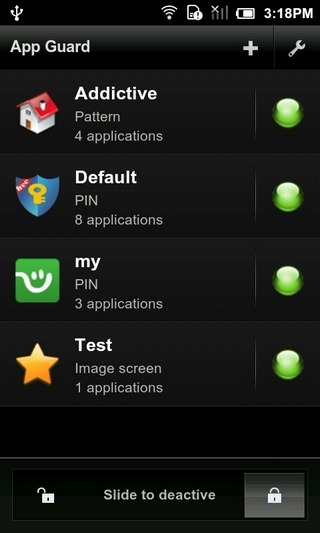
kommentarer